Le but de ce didacticiel est d'expliquer comment nous pouvons modifier et apporter des modifications aux configurations réseau sur RHEL/CentOS 8/7 à partir de la ligne de commande uniquement, et, plus précisément, comment nous pouvons configurer une adresse IP statique sur les interfaces réseau à l'aide de scripts réseau système, qui doit être configuré pour servir les services réseau accessibles sur Internet, et comment configurer ou modifier RHEL/ nom d'hôte du système CentOS .
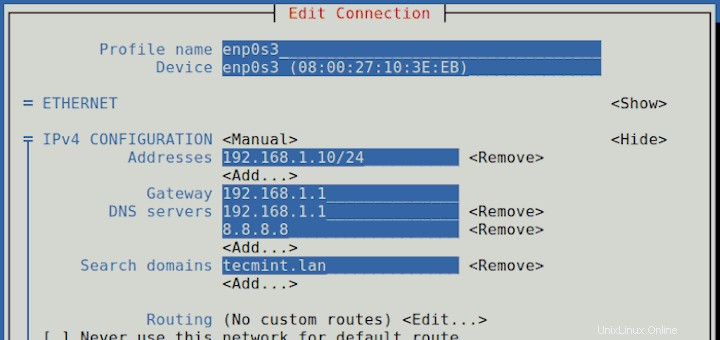
Vous montrera également comment nous pouvons gérer ou désactiver les services système indésirables, tels que Network Manager , qui n'est plus nécessaire si vous utilisez une adresse IP statique manuelle configurée sur des scripts réseau, Avahi-Daemon qui n'est pas non plus nécessaire sur un serveur et représente une grave lacune de sécurité, à moins que vous n'ayez installé le serveur sur votre ordinateur portable et que vous souhaitiez parcourir instantanément votre réseau pour d'autres services, et à la fin vous présentera Texte du gestionnaire de réseau Interface utilisateur – nmtui , un utilitaire système qui peut faciliter le travail de modification des paramètres réseau de votre système avec des configurations d'interface avancées telles que la création de lien, pont, équipe et VLAN Interfaces.
Exigences
- Installation de "CentOS 8.0" avec captures d'écran
- Installation de RHEL 8 avec captures d'écran
- Comment activer l'abonnement RHEL dans RHEL 8
- Installation minimale du système CentOS 7.0
- Installation minimale du système RHEL 7.0
- Abonnements RHEL 7.0 actifs et référentiels fonctionnels
Sachez également que la plupart des configurations proposées par la modification des fichiers système ne doivent pas être effectuées à distance à l'aide du service SSH tant que vous n'avez pas établi une connexion réseau continue et fiable à l'aide d'une adresse IP fixe.
Sur cette page
- Désactiver les services indésirables dans CentOS
- Définir une adresse IP statique sur CentOS
- Définir le nom d'hôte dans CentOS
- Définir une adresse IP statique sur CentOS à l'aide de l'outil Nmtui
Étape 1 :Désactivez les services système indésirables dans CentOS
1. Avant de commencer à faire quoi que ce soit, nous devons nous assurer que notre système dispose des outils d'édition et de mise en réseau nécessaires, tels que netstat. , ifconfig , wget , boucle , et lsof installés, certains d'entre eux ne seront pas utilisés à cette étape, mais il est préférable de les avoir installés pour les futures configurations.
# yum install nano wget curl net-tools lsof

2. Une fois les outils installés, exécutez ifconfig pour obtenir les paramètres et l'état de vos interfaces réseau, puis exécutez netstat ou lsof commande pour vérifier quels services sont exécutés par défaut sur notre serveur.
# ifconfig # netstat -tulpn # lsof -i
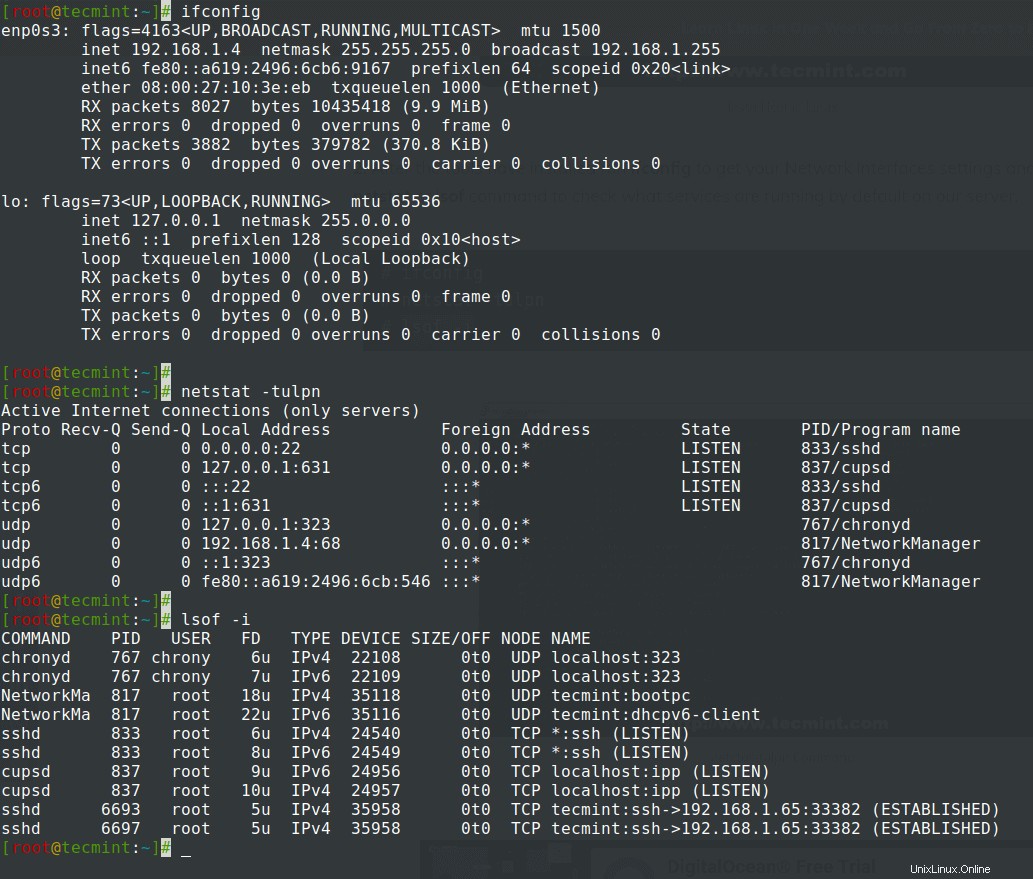
3. Le netstat La sortie de la commande est assez explicite et affiche une liste de sockets associés à leur nom de programme en cours d'exécution.
Si, par exemple, notre système ne sera pas utilisé comme service de messagerie, vous pouvez arrêter Postfix démon maître qui s'exécute sur localhost et arrête et désactive également d'autres services indésirables à l'aide des commandes suivantes - le seul service que je conseille de ne pas arrêter ou désactiver pour l'instant est SSH si vous avez besoin d'un contrôle à distance sur le serveur.
Arrêter le service Postfix
# systemctl stop postfix # systemctl disable postfix # systemctl status postfix

Arrêter le service démon Avahi
# systemctl stop avahi-daemon # systemctl disable avahi-daemon # systemctl status avahi-daemon
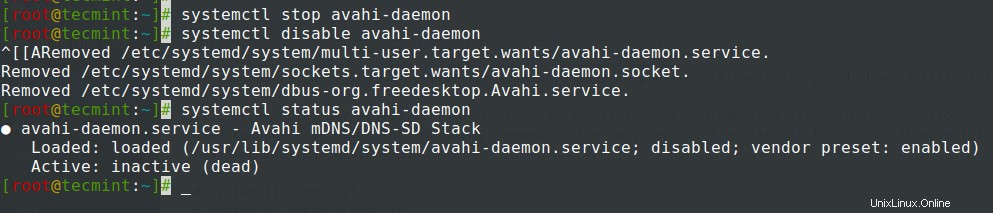
4. Vous pouvez également utiliser l'ancien init commandes pour arrêter ou désactiver des services mais depuis Red Hat implémente maintenant systemd gestion des processus et des services, il vaut mieux s'habituer aux commandes systemctl et les utiliser souvent.
Si vous utilisez Arch Linux, passer à systemd devrait être un jeu d'enfant - bien que toutes les commandes init soient désormais liées et passent par le filtre systemd.
# service postfix stop # chkconfig postfix off
5. Si vous souhaitez obtenir une liste de tous les services démarrés, exécutez le service commande et pour un rapport exhaustif, utilisez systemctl .
# service --status-all # systemctl list-unit-files
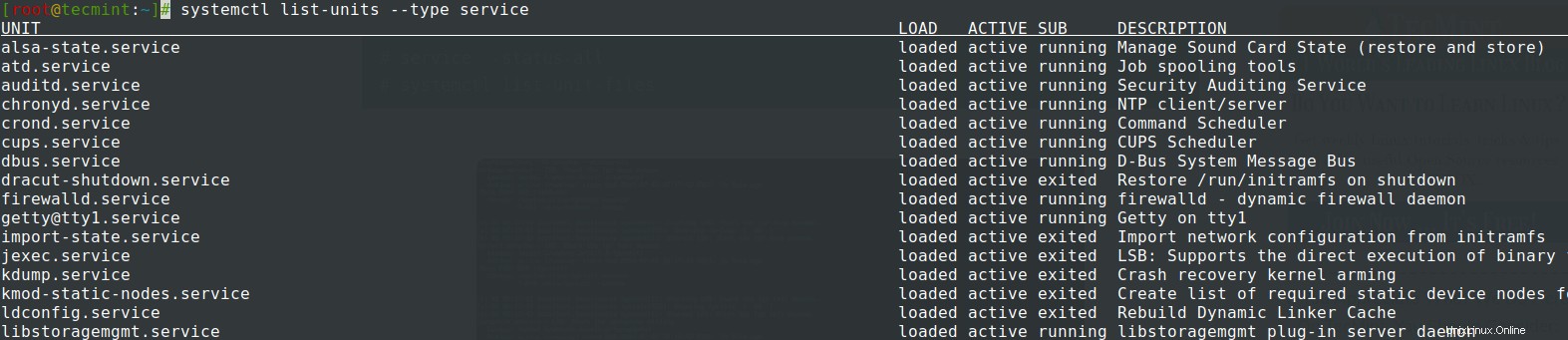
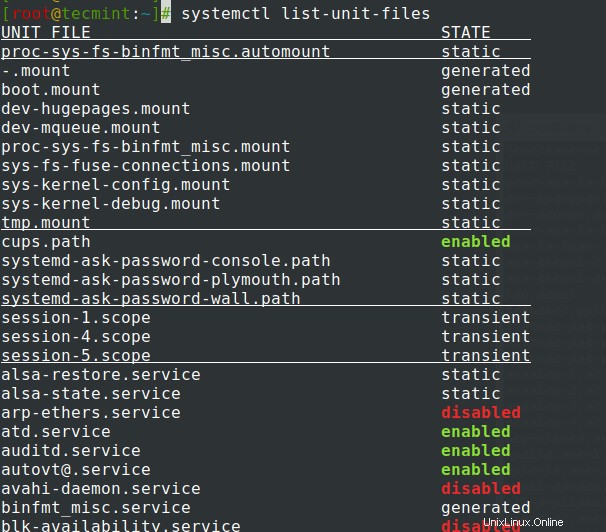
6. Pour gérer les services, exécutez le systemctl commande en utilisant les commutateurs les plus importants :start , arrêter , redémarrer , recharger , désactiver , activer , afficher , liste-dépendances , est activé, etc. suivi du nom de votre service.
En outre, une autre fonctionnalité importante que le systemctl la commande peut également s'exécuter sur un serveur distant via le service SSH sur un hôte spécifié en utilisant -H option et effectuez les mêmes actions que localement.
Par exemple, voir la commande et la capture d'écran ci-dessous.
# systemctl -H remote_host start remote_service
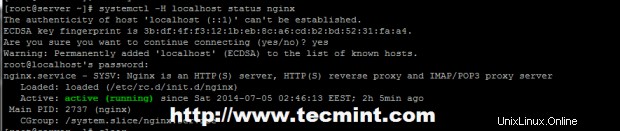
Étape 2 :Configuration de l'adresse IP statique sur CentOS
7. Avant de commencer à modifier Carte d'interface réseau assurez-vous qu'à partir de maintenant et jusqu'à ce que vous définissiez une adresse IP statique, vous disposiez d'un accès physique ou de tout autre type à votre serveur, car cette étape nécessite de désactiver votre interface réseau et vos connexions.
Bien que cela puisse être fait en douceur sans perturber votre connectivité et activer la connexion après le redémarrage . Il n'y a aucun moyen de le tester avant le redémarrage si vous n'avez qu'une seule carte réseau connectée. Néanmoins, je vais vous présenter toute la méthode et vous indiquer les étapes à éviter au cas où vous souhaiteriez conserver votre connectivité et la tester par la suite.
8. Passez maintenant à /etc/sysconfig/network-scripts/ chemin, ouvrez et choisissez votre interface réseau à laquelle vous souhaitez attribuer une adresse IP statique pour l'édition - pour obtenir tous les noms de cartes réseau à utiliser ifconfig ou la commande IP comme indiqué.
# ifconfig OR # ip addr
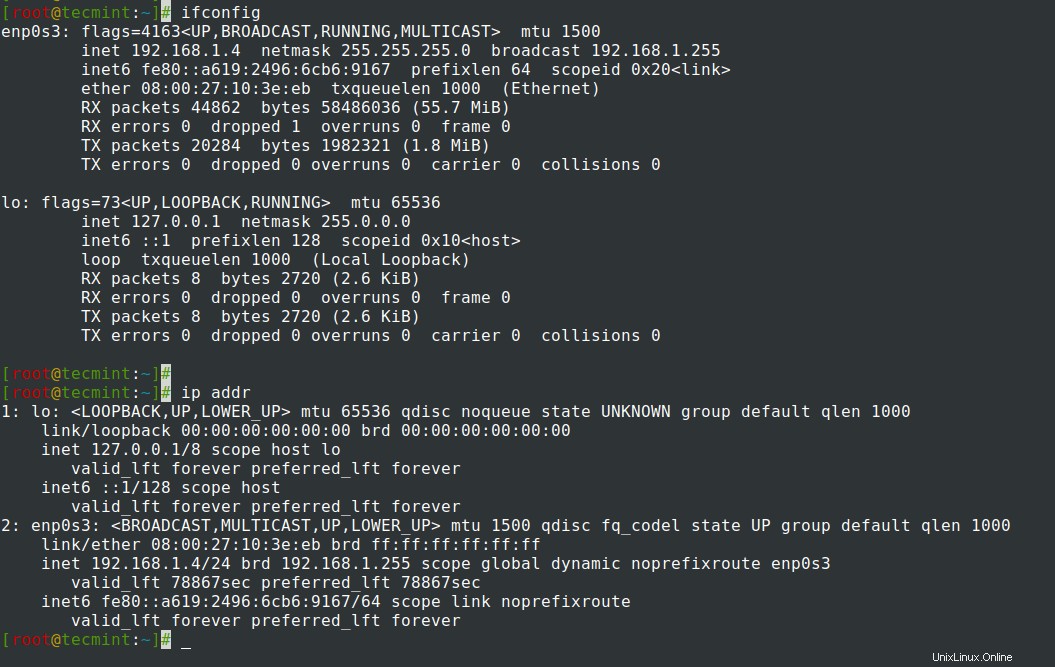
9. Ensuite, utilisez le modèle de réseau suivant pour modifier le fichier et assurez-vous que le ONBOOT l'instruction est définie sur OUI , BOOTPROTO est défini sur statique ou aucun et ne modifiez pas HWADDR et UUID valeurs fournies par défaut.
# nano /etc/sysconfig/network-scripts/ifcfg-enp0s3
Apportez les modifications suivantes comme indiqué.
TYPE=Ethernet
PROXY_METHOD=none
BROWSER_ONLY=no
BOOTPROTO=static
DEFROUTE=yes
IPV4_FAILURE_FATAL=no
IPV6INIT=yes
IPV6_AUTOCONF=yes
IPV6_DEFROUTE=yes
IPV6_FAILURE_FATAL=no
IPV6_ADDR_GEN_MODE=stable-privacy
NAME=enp0s3
UUID=7546e483-16a0-499e-aaac-b37246b410a5
DEVICE=enp0s3
ONBOOT=yes
IPADDR=192.168.1.10
NETMASK=255.255.255.0
GATEWAY=192.168.1.1
DNS1=192.168.1.1
DNS2=8.8.8.8
DOMAIN=tecmint.lan
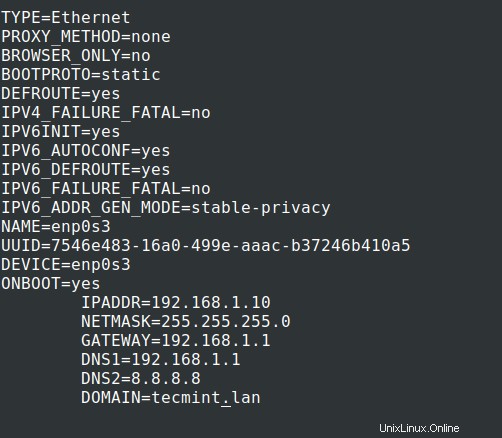
10. Après avoir terminé la modification du fichier, fermez-le et passez à resolv.conf fichier si vous souhaitez que les serveurs DNS soient activés à l'échelle du système.
# nano /etc/resolv.conf
Ici, ajoutez simplement vos serveurs DNS en utilisant nameserver déclaration.
nameserver 192.168.1.1 nameserver 8.8.8.8
11. Maintenant Interface réseau est configuré avec une adresse IP statique, la seule chose qui reste est de redémarrer votre réseau ou de redémarrer votre système et d'utiliser ifconfig ou IP commande pour afficher l'adresse IP et tester la configuration à l'aide de ping commande.
# systemctl restart NetworkManager
# systemctl status NetworkManager # ifconfig # ip addr show
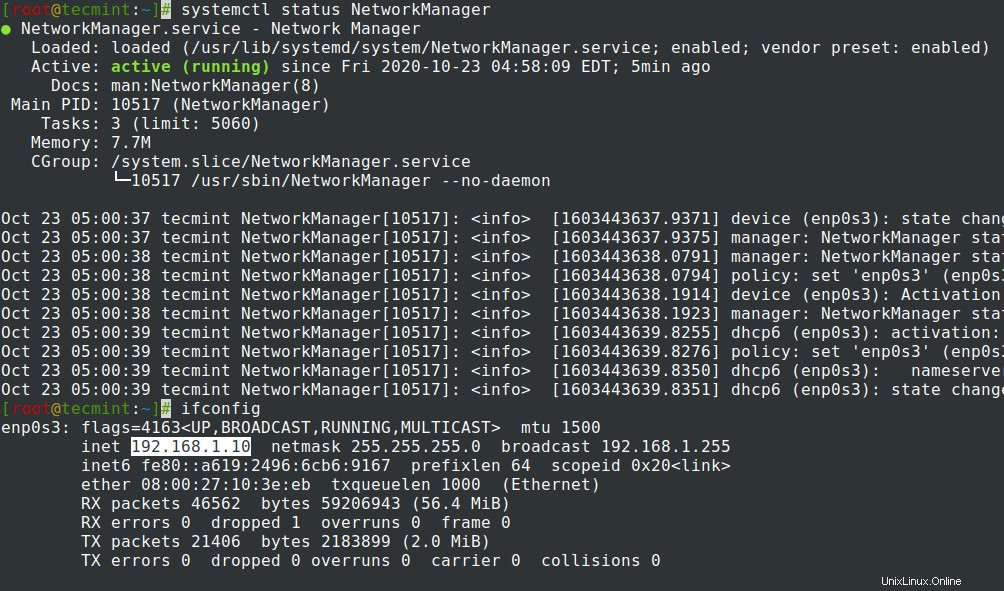
Étape 3 :Définition du nom d'hôte dans CentOS
12. Pour ajuster le nom d'hôte du système à l'échelle du système, ouvrez hostname et hôtes fichier situé sur /etc path et éditez les deux de la manière suivante.
Fichier de nom d'hôte
# nano /etc/hostname
Ici, vous pouvez ajouter uniquement le nom du système, mais c'est une bonne idée d'ajouter le .dot domaine vers.
server.tecmint.lan
Fichier d'hôtes
# nano /etc/hosts
Ajoutez ici le même nom d'hôte que ci-dessus sur la ligne 127.0.0.1 avant les instructions localhost.localdomain.
127.0.0.1 server.tecmint.lan localhost.localdomain …

Alternativement, vous pouvez définir le nom d'hôte à l'aide de la commande hostnamectl comme indiqué.
# hostnamectl -set-hostname tecmint.lan
13. Pour tester si votre nom d'hôte est correctement défini, utilisez la commande hostname.
# hostname -s # For short name # hostname -f # For FQDN mame
Étape 4 :Définir une adresse IP statique sur CentOS à l'aide de l'outil Nmtui
14. Interface utilisateur texte de NetworkManager (TUI) outil, nmtui , est un outil intuitif RHEL qui fournit une interface texte pour configurer la mise en réseau en contrôlant Network Manager, qui aide à modifier les paramètres réseau avancés tels que l'attribution d'adresses IP statiques aux interfaces réseau, activer ou désactiver une connexion, modifier les connexions WI-FI, définir votre nom d'hôte du système ou créer des interfaces réseau avancées comme InfiniBand, lien, pont, équipe ou VLAN.
NetworkManager-tui est installé par défaut dans RHEL/CentOS 7.0, mais si pour une raison quelconque, il manque la commande suivante pour l'installer.
# yum install NetworkManager-tui
14. Pour démarrer l'interface utilisateur texte de Network Manager, exécutez le nmtui commande et utilisez TAB ou flèche touches pour naviguer et appuyez sur Entrée pour sélectionner une option. Si vous souhaitez modifier ou connecter directement une interface spécifique, exécutez les options suivantes.
# nmtui edit enp0s3 # nmtui connect enp0s3
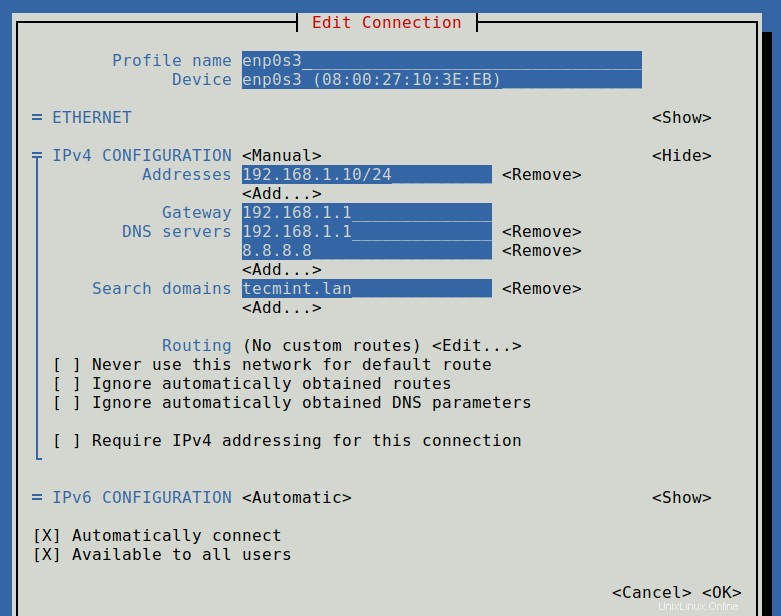
Si vous souhaitez définir une adresse IP statique, vous pouvez également utiliser l'interface utilisateur texte du gestionnaire de réseau comme une alternative facile pour éditer réellement les fichiers d'interfaces réseau, avec un nombre limité d'options que cette méthode a à offrir, mais assurez-vous que Network Manager service est activé et démarré sur votre système.